Giáo án Tin học Lớp 7 - Năm học 2019-2020 - Ngô Thủy Uyên
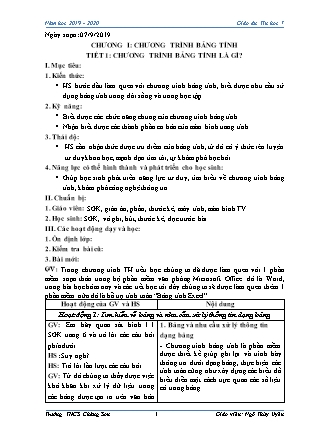
I. Mục tiêu:
1. Kiến thức:
HS bước đầu làm quen với chương trình bảng tính, biết được nhu cầu sử dụng bảng tính trong đời sống và trong học tập.
Hiểu được khái niệm về trang tính, hàng, cột, ô tính, địa chỉ ô tính.
Biết được cách nhập tiếng Việt trên trang tính.
2. Kỹ năng:
Nhận biết được các thành phần cơ bản của màn hình trang tính.
Biết cách nhập, sửa, xóa dữ liệu trong ô của trang tính.
Biết cách di chuyển trên trang tính.
Gõ được tiếng Việt trên trang tính.
3. Thái độ:
HS có ý thức rèn luyện tư duy khoa học, mạnh dạn tìm tòi, tự khám phá học hỏi.
4. Năng lực có thể hình thành và phát triển cho học sinh:
Biết cách ứng dụng được phần mềm khi cần trình bày bảng trong đời sống thực tế. Nhập và chỉnh sửa được dữ liệu trên trang tính.
II. Chuẩn bị:
1. Giáo viên: SGK, giáo án, phấn, thước kẻ, máy tính, màn hình TV
2. Học sinh: SGK, vở ghi, bút, thước kẻ, chuẩn bị bài cũ, đọc trước bài mới.
III. Tổ chức hoạt động của học sinh:
1. Ổn định lớp:
2. Kiểm tra bài cũ:
Câu 1: Chương trình bảng tính là gì? Nêu ưu điểm của bảng tính?
3. Bài mới:
Ngày soạn: 07/9/2019 CHƯƠNG I: CHƯƠNG TRÌNH BẢNG TÍNH TIẾT 1: CHƯƠNG TRÌNH BẢNG TÍNH LÀ GÌ? I. Mục tiêu: 1. Kiến thức: HS bước đầu làm quen với chương trình bảng tính, biết được nhu cầu sử dụng bảng tính trong đời sống và trong học tập. 2. Kỹ năng: Biết được các chức năng chung của chương trình bảng tính. Nhận biết được các thành phần cơ bản của màn hình trang tính. 3. Thái độ: HS cần nhận thức được ưu điểm của bảng tính, từ đó có ý thức rèn luyện tư duy khoa học, mạnh dạn tìm tòi, tự khám phá học hỏi. 4. Năng lực có thể hình thành và phát triển cho học sinh: Giúp học sinh phát triển năng lực tư duy, tìm hiểu về chương trình bảng tính, khám phá công nghệ thông tin. II. Chuẩn bị: 1. Giáo viên: SGK, giáo án, phấn, thước kẻ, máy tính, màn hình TV 2. Học sinh: SGK, vở ghi, bút, thước kẻ, đọc trước bài. III. Các hoạt động dạy và học: 1. Ổn định lớp: 2. Kiểm tra bài cũ: 3. Bài mới: GV: Trong chương trình TH tiểu học chúng ta đã được làm quen với 1 phần mềm soạn thảo trong bộ phần mềm văn phòng Microsoft Office đó là Word, trong bài học hôm nay và các tiết học tới đây chúng ta sẽ được làm quen thêm 1 phần mềm nữa đó là hỗ trợ tính toán “Bảng tính Excel”. Hoạt động của GV và HS Nội dung Hoạt động 1: Tìm hiểu về bảng và nhu cầu xử lý thông tin dạng bảng GV: Em hãy quan sát hình 1.1 SGK trang 6 và trả lời các câu hỏi phía dưới. HS: Suy nghĩ HS: Trả lời lần lượt các câu hỏi GV: Từ đó chúng ta thấy được việc khó khăn khi xử lý dữ liệu trong các bảng được tạo ra trên văn bản Word. GV: Em hãy lấy thêm ví dụ về một số dạng trình bày văn bản gặp khó khăn trong Word? HS: Biểu đồ, bảng lương, bảng chấm công, bảng tổng sắp xếp huy chương của 1 giải đấu, GV: Để vượt qua những khó khăn đó, cần có những công cụ hiệu quả hơn và chương trình bảng tính sẽ cung cấp cho em những công cụ đó. GV: Như ví dụ trong hình 1.2, hình 1.3 và hình SGK nêu ưu điểm của bảng tính? GV: Phân tích lại 1 ví dụ mẫu ví dụ 3: Thống kê các loại đất của xã Xuân Phương STT Loại đất Tỉ lệ % 1 Đất ở 11,5 2 Đất nông nghiệp 40,2 3 Đất công nghiệp 10,7 4 Đất lâm nghiệp 25,5 5 Đất trọc/bỏ hoang 12,1 GV: Loại đất nào chiếm tỉ lệ cao nhất, loại đất nào có tỉ lệ thấp nhất ? GV: Nếu thay số liệu dưới dạng biểu đồ thì kết quả thế nào. HS: Sử dụng biểu đồ sẽ cho kết quả trực quan hơn, cô đọng, dễ hiểu, dễ so sánh. GV: Từ các số liệu trong các bảng, đôi khi người ta còn có nhu cầu vẽ các biểu đồ để minh họa trực quan cho các số liệu ấy để dễ so sánh, dự đoán và phân tích. Vậy em nào có thể tổng kết lại cho cô những công dụng của việc trình bày dữ liệu dạng bảng HS: Trả lời GV: Giới thiệu một số chương trình bảng tính, màn hình làm việc của các chương trình bảng tính thông dụng. 1. Bảng và nhu cầu xử lý thông tin dạng bảng - Chương trình bảng tính là phần mềm được thiết kế giúp ghi lại và trình bày thông tin dưới dạng bảng, thực hiện các tính toán cũng như xây dựng các biểu đồ biểu diễn một cách trực quan các số liệu có trong bảng. Ưu điểm của bảng tính: - Dữ liệu: Khả năng lưu và xử lý nhiều kiểu khác nhau. - Sử dụng công thức: Khả năng sử dụng công thức để tính toán nhanh. - Tạo biểu đồ: Chương trình bảng tính có công cụ tạo biểu đồ một cách đơn giản (cách trình bày dữ liệu cô đọng và trực quan nhất). Có nhiều phần mềm bảng tính khác nhau như Excel, QuattroPro, hay phần mềm bảng tính trong bộ StarOffice Tuy nhiên hiện nay chương trình bảng tính Excel đang được sử dụng rộng rãi và phổ biến. Hoạt động 2: Tìm hiểu màn hình làm việc của Excel GV: Giới thiệu biểu tượng của Excel trên màn hình GV: Em hãy nêu lại cách khởi động 1 chương trình ứng dụng em đã học trong chương trình Tiểu học? HS: Suy nghĩ, trả lời. GV: Từ đó em hãy nêu cách khởi động Excel? HS: Suy nghĩ, trả lời. HS: Nhận xét GV: Gọi 1 em lên làm mẫu HS: Quan sát, nhận xét GV: Yêu cầu học sinh quan sát giao diện làm việc của Excel. GV: Em hãy nêu sự giống nhau giữa màn hình Word và màn hình Excel. HS: Có sự giống nhau đó là: thanh tiêu đề, thanh công cụ, thanh bảng chọn, thanh trạng thái, thanh cuốn dọc, ngang. GV: Nhận xét câu trả lời của HS và tổng kết lại. GV: Tương tự như chương trình soạn thảo Word, chương trình bảng tính cũng có các thành phần tương tự. Nhưng vì chương trình bảng tính chủ yếu dùng để xử lý dữ liệu nên nó có những đặc trưng riêng. GV: Em hãy quan sát màn hình làm việc của chương trình bảng tính có gì khác với màn hình Word. HS: Khác: Thanh công thức, bảng chọn Data, fomulas tên cột, tên hàng, tên các trang tính, ô tính. 2. Màn hình làm việc của Excel - Biểu tượng: - Cách khởi động: - Ngoài các thành phần giống Word, Excel còn có thêm: Thanh công thức, bảng chọn Data, fomulas tên cột, tên hàng, tên các trang tính, ô tính. a. Trang tính: là miền làm việc chính của trang tính, được chia thành các cột và các hàng, vùng giao giữa cột và hàng gọi là ô tính. - Các cột của trang tính được đánh thứ tự liên tiếp từ trái sang phải bằng các chữ cái, được gọi là tên cột, bắt đầu từ A, B, C - Các hàng của trang tính được đánh thứ tự liên tiếp từ trên xuống dưới bằng các số, gọi là tên hàng, bắt đầu từ 1, 2, 3 - Địa chỉ của 1 ô là cặp tên cột và tên hàng mà ô nằm trên đó. b. Thanh công thức: Được sử dụng để nhập, hiển thị dữ liệu hoặc công thức trong ô tính. c. Các dải lệnh Formulas (công thức) và Data (dữ liệu): Nơi để thực hiện các phép tính với các số và xử lý dữ liệu. 4. Củng cố: Câu 1: Chương trình bảng tính là gì? Câu 2: Giao diện bảng tính Excel khác giao diện Word như thế nào? 5. Dặn dò: Xem lại bài đã học, đọc trước phần tiếp theo của bài. IV. Rút kinh nghiệm: Ngày soạn: 08/9/2019 TIẾT 2: CHƯƠNG TRÌNH BẢNG TÍNH LÀ GÌ? (TIẾP) I. Mục tiêu: 1. Kiến thức: HS bước đầu làm quen với chương trình bảng tính, biết được nhu cầu sử dụng bảng tính trong đời sống và trong học tập. Hiểu được khái niệm về trang tính, hàng, cột, ô tính, địa chỉ ô tính. Biết được cách nhập tiếng Việt trên trang tính. 2. Kỹ năng: Nhận biết được các thành phần cơ bản của màn hình trang tính. Biết cách nhập, sửa, xóa dữ liệu trong ô của trang tính. Biết cách di chuyển trên trang tính. Gõ được tiếng Việt trên trang tính. 3. Thái độ: HS có ý thức rèn luyện tư duy khoa học, mạnh dạn tìm tòi, tự khám phá học hỏi. 4. Năng lực có thể hình thành và phát triển cho học sinh: Biết cách ứng dụng được phần mềm khi cần trình bày bảng trong đời sống thực tế. Nhập và chỉnh sửa được dữ liệu trên trang tính. II. Chuẩn bị: 1. Giáo viên: SGK, giáo án, phấn, thước kẻ, máy tính, màn hình TV 2. Học sinh: SGK, vở ghi, bút, thước kẻ, chuẩn bị bài cũ, đọc trước bài mới. III. Tổ chức hoạt động của học sinh: 1. Ổn định lớp: 2. Kiểm tra bài cũ: Câu 1: Chương trình bảng tính là gì? Nêu ưu điểm của bảng tính? 3. Bài mới: Hoạt động của GV và HS Nội dung Hoạt động 1: Tìm hiểu cách nhâp dữ liệu vào trang tính GV: Em hãy nêu các bước nhập dữ liệu HS: NC sgk trả lời. GV: củng cố lại HS: Nghe và ghi chép. GV: Để sửa dữ liệu trong ô tính ta làm như thế nào. HS: Nháy đúp chuột vào ô cần sửa dữ liệu, thực hiện các thao tác sửa dữ liệu, nhấn phím Enter. GV: Nhận xét. HS: Ghi chép GV: Ở phần mềm soạn thảo Word, để di chuyển trên trang văn bản thì các em làm thế nào. HS: Sử dụng chuột và các thanh cuốn dọc, ngang Sử dụng các mũi tên trên bàn phím. GV: Trong chương trình bảng tính, chúng ta cũng làm tương tự như thế nếu muốn di chuyển trên trang tính. HS: Chú ý, ghi chép. GV: Trong soạn thảo văn bản Word, muốn gõ chữ Việt chúng ta làm thế nào? HS: Cần có chương trình gõ tiếng Việt và font chữ Việt. GV: Trong chương trình bảng tính, chúng ta muốn gõ chữ Việt thì làm tương tự như trong chương trình Word. 3. Nhập dữ liệu vào trang tính: a. Nhập và sửa dữ liệu: * Nhập dữ liệu: + B1: Nháy chuột trái vào ô cần nhập. + B2: Đưa dữ liệu vào từ bàn phím. + B3: Nhấn phím Enter * Sửa dữ liệu: + B1: Nháy đúp chuột vào ô cần sửa. + B2: Thực hiện các thao tác sửa dữ liệu bằng bàn phím. + B3: Nhấn phím Enter. b. Di chuyển trên trang tính: +Sử dụng chuột và các thanh cuốn dọc, ngang + Sử dụng các mũi tên trên bàn phím. c. Gõ chữ Việt trên trang tính: + Cần có chương trình gõ Tiếng Việt, vd như: Unikey, Vietkey + Có phông chữ Việt + Kiểu gõ và quy tắc gõ chữ Việt có dấu tương tự như chương trình soạn thảo mà các em đã học Hoạt động 2: Thực hành GV: Chia nhóm cho học sinh thực hành cách khởi động Excel và nhập dữ liệu vào trang tính. HS: Thực hành Thực hành: Nhập bản DL sau: STT Loại ất Tỉ lệ % 1 Đất ở 11,5 2 Đất nông nghiệp 40,2 3 Đất công nghiệp 10,7 4 Đất lâm nghiệp 25,5 5 Đất trọc/bỏ hoang 12,1 4. Củng cố: GV nêu những sai sót trong quá trình TH để HS rút kinh nghiệm 5. Dặn dò: - Học bài và làm bài tập 4 trang 12 SGK. - Đọc trước bài thực hành 1: Làm quen với Excel IV. Rút kinh nghiệm: ... Ngày soạn: 14/9/2019 TIẾT 3: THỰC HÀNH LÀM QUEN VỚI EXCEL I. Mục tiêu: 1. Kiến thức: HS thực hiện được việc khởi động và thoát khỏi phần mềm bảng tính. Nhận biết được màn hình làm việc của bảng tính gồm các ô, hàng, cột trên trang tính. 2. Kĩ năng: Thực hiện được việc di chuyển trên trang tính và nhập dữ liệu vào các ô trên trang tính, biết lưu kết quả trong chương trình bảng tính. 3. Thái độ: Có thái độ nghiêm túc khi học và làm việc trên máy tính. 4. Năng lực hướng tới: Giúp hs phát triển năng lực tư duy, tìm hiểu về chương trình bảng tính, khám phá công nghệ thông tin. II. Chuẩn bị: 1. Giáo viên: Phòng máy vi tính, bài thực hành mẫu, Giáo án, SGK. 2. Học sinh: các kiến thức đã học, SGK, đồ dùng học tập. III. Các hoạt động dạy và học: 1. Ổn định lớp: 2. Kiểm tra bài cũ: Kết hợp trong thực hành 3. Bài mới: Hoạt động của GV và HS Nội dung Hoạt động 1: Khởi động, lưu kết quả và thoát khỏi Excel GV: Gọi 1 em lên bảng chỉ lại biểu tượng của Excel. HS: 1 em lên bảng, dưới quan sát GV: Muốn khởi động chương trình bảng tính Excel ta làm thế nào? HS: Trả lời GV: Gọi 1 em lên khởi động HS: 1 em lên bảng còn lại quan sát bạn làm. GV: Yêu cầu dưới lớp thực hành khởi động Excel. HS: Làm theo yêu cầu của GV GV: Quan sát, sửa sai cho HS GV: Yêu cầu học sinh nhắc lại cách lưu bài và thoát khỏi Word HS: Trả lời GV: Trên excel cũng lưu tương tự như vậy, gọi 1 HS lên thực hành. HS: 1 em lên thực hành lưu file và thoát excel, dưới lớp quan sát. GV: Yêu cầu dưới lớp thực hành khởi động Excel. HS: Làm theo yêu cầu của GV GV: Quan sát, sửa sai cho HS 1. Nội dung a. Khởi động Excel: C1. Start " All Programs " Microsoft Excel C2. Kích đúp chuột vào biểu tượng Microsoft Excel trên màn hình nền (nếu có). b. Lưu kết quả và thoát khỏi Excel: - Lưu kết quả (giống như với Word): File " Save (hoặc nháy vào nút lệnh Save trên thanh công cụ hoặc nhấn tổ hợp phím Ctrl+S). - Thoát khỏi Excel: File " Exit (hoặc nháy nút Close trên thanh tiêu đề hoặc nhấn tổ hợp phím Alt+F4 hoặc nhấn Alt+F để mở bảng chọn File" chọn Exit). Hoạt động 2: Tìm hiểu màn hình làm việc của CTBT GV: phát phiếu học tập ghi những yêu cầu mà HS cần giải quyết trong quá trình thực hành" yêu cầu HS lần lượt thực hiện các thao tác trên máy BT1 " ghi kết quả vào phiếu học tập. HS: Làm theo yêu cầu của GV GV: Quan sát, sửa sai cho HS Bài tập 1: Khởi động Excel. - Liệt kê các điểm giống và khác nhau giữa màn hình Word và Excel. - Mở các bảng chọn và quan sát các lệnh trong các bảng chọn đó. - Kích hoạt một ô tính nêu sự khác biệt giữa ô tính đang được kích hoạt và các ô tính khác. Thực hiện di chuyển trên trang tính bằng chuột và bằng bàn phím. Quan sát sự thay đổi các nút tên hàng và tên cột. Hoạt động 3: Nhập dữ liệu vào trang tính GV: Đưa ra bài tập 2, yêu cầu HS lần lượt thực hiện các thao tác theo yêu cầu sau đó nêu nhận xét về các kết quả. HS: Thực hiện các yêu cầu của GV. GV: Quan sát HS thực hiện, kiểm tra kết quả, nhận xét, đánh giá, cho điểm những em làm tốt. GV: yêu cầu HS thoát khỏi Excel và thoát máy đúng qui trình. HS: thực hiện thoát khỏi Excel và thoát máy đúng qui trình. Bài tập 2: - Nhập dữ liệu tuỳ ý vào một ô trên trang tính. Hãy dùng phím Enter để kết thúc việc nhập dữ liệu trong ô đó và quan sát ô được kích hoạt tiếp theo. - Tiếp tục nhập dữ liệu vào các ô trên trang tính, sử dụng các phím mũi tên để kết thúc nhập dữ liệu. Quan sát ô được kích hoạt tiếp theo và cho nhận xét. - Chọn một ô tính có dữ liệu và nhấn phím Delete. Chọn một ô tính khác có dữ liệu và gõ nội dung mới vào. Cho nhận xét về các kết quả. - Thoát khỏi Excel mà không lưu lại kết quả. 4: Củng cố: Nêu cách khởi động và thoát khỏi excel Cách lưu bài trong excel 5. Dặn dò: HD HS về nhà ôn lại các nội dung trong bài, ghi nhớ các thao tác đã học. Xem trước Bài tập 3 trong SGK-14 Chuẩn bị giờ sau thực hành tiếp IV. Rút kinh nghiệm: Ngày soạn: 15/9/2019 TIẾT 4: THỰC HÀNH LÀM QUEN VỚI EXCEL (TT) I. Mục tiêu: 1.Kiến thức: HS biết các cách khởi động và thoát khỏi phần mềm bảng tính. 2. Kĩ năng: Thực hiện được các cách di chuyển và nhập dữ liệu vào các ô trên trang tính. Biết cách lưu kết quả trong chương trình bảng tính. 3.Thái độ: Rèn kĩ năng làm việc trên máy tính. 4. Năng lực hướng tới: Giúp hs phát triển năng lực tư duy, tìm hiểu về chương trình bảng tính, khám phá công nghệ thông tin. II. Chuẩn bị: 1. Giáo viên: Phòng máy vi tính, bài thực hành mẫu, Giáo án, SGK, Projector. 2. Học sinh: Các kiến thức đã học, SGK, đồ dùng học tập. III. Các hoạt động dạy và học: 1. Ổn định lớp: 2. Kiểm tra bài cũ: Kết hợp với trong thực hành 3. Bài mới: Hoạt động của GV và HS Nội dung Hoạt động 1: Khởi động Excel, chọn phông chữ cho cả trang tính GV: Yêu cầu HS khởi động máy, khởi động chương trình Excel. HS: Thực hiện khởi động máy, khởi động chương trình bảng tính Excel đúng quy trình. GV: Hướng dẫn HS cách chọn phông chữ ngầm định cho cả trang tính: 1. Khởi động máy tính Chọn Font chữ cho cả trang tính + Nhấn tổ hợp phím Ctrl+A trên thẻ Home chọn Font chữ, cỡ chữ thích hợp. + Có thể vào bảng chọn File" Options" Trong hộp thoại Options chọn trang General, chọn Font chữ trong mục Use this font, cỡ chữ trong mục Font size " nháy OK. (Font chữ vừa lựa chọn là Font chữ ngầm định của trang tính kể từ lần khởi động tiếp theo). Quy ước: chọn font Times New Roman Cỡ 14 Hoạt động 2: Nhập dữ liệu vào trang tính GV: Yêu cầu HS đọc bài tập 3 HS: Đọc bài nắm được yêu cầu của bài. HS: Thực hành Bài 3 trong SGK và các yêu cầu của GV. GV: Quan sát HS thực hiện, kiểm tra kết quả, nhận xét, đánh giá, cho điểm những em làm tốt. GV: Yêu cầu HS lưu bài và thoát khỏi Excel và tắt máy đúng qui trình. HS: thực hiện yêu cầu của GV GV: nhận xét quá trình làm việc. HS: lưu bài" thoát khỏi Excel và thoát máy đúng quy trình. Bài tập 3: Khởi động lại Excel và nhập dữ liệu ở bảng dưới đây vào trang tính, sau đó lưu bảng tính với tên Danh sách lớp em Hình 8 Thoát khỏi Excel và thoát máy. 4. Củng cố: Nêu cách lưu bài và thoát khỏi exel? 5. Dặn dò: HD HS về nhà ôn lại các nội dung trong bài, ghi nhớ các thao tác cơ bản đã học. Đọc Bài đọc thêm 1 “Chuyện cổ tích về VISICALC” Đọc trước Bài 2 “ Các thành phần chính và dữ liệu trên trang tính “. IV. Rút kinh nghiệm: Ngày soạn: 21/9/2019 TIẾT 5: CÁC THÀNH PHẦN CHÍNH VÀ DỮ LIỆU TRÊN TRANG TÍNH I. Mục tiêu: 1. Kiến thức: HS hiểu và phân biệt được bảng tính với trang tính. 2. Kĩ năng: Biết được các thành phần chính của trang tính: hàng, cột, các ô, hộp tên, khối, thanh công thức. Hiểu vai trò của thanh công thức trong chương trình bảng tính Excel. 3. Thái độ: Có thái độ nghiêm túc khi học và làm việc trên máy tính. 4. Năng lực hướng tới: Giúp hs phát triển năng lực tư duy, tìm hiểu về chương trình bảng tính, khám phá công nghệ thông tin. II. Chuẩn bị: 1. Giáo viên: SGK, giáo án, màn hình TV. 2. Học sinh: Bài cũ, sgk, vở ghi. III. Các hoạt động dạy và học: 1. Ổn định lớp: 2. Kiểm tra bài cũ: Không 3. Bài mới: GV: Đưa bảng kết quả học tập. HS trả lời các câu hỏi (SGK-17) Thông tin trong trang tính được trình bày dưới dạng bảng Mỗi hàng cho thông tin về điểm kt của từng môn học, cột cho thông tin về điểm kt từng loại. Điểm tk cao nhất là môn sinh, thấp nhất là ngữ văn Điểm cao nhất môn Toán là KT học kì (10 điểm) GV: Mỗi ô trên trang tính đều cho ta thông tin hoàn toàn xác định tùy theo ô đó nằm ở hàng nào và cột nào. Vậy muốn biết trang tính có những thành phần nào thì chúng ta cùng tìm hiểu trong bài hôm nay. Hoạt động của GV và HS Nội dung Hoạt động 1: Tìm hiểu bảng tính GV: Chiếu hình bảng tính và giới thiệu về bảng tính, trang tính. HS: Quan sát, lắng nghe. GV: Một bảng tính có thể có nhiều trang tính. Theo mặc định của Excel, bảng tính mới thường chỉ gồm 3 trang tính. Các trang tính được phân biệt bởi các nhãn ở phía dưới màn hình, Sheet1, sheet2, sheet3 HS: Quan sát, lắng nghe. GV: Thực hiện kích hoạt và bỏ kích hoạt một trang tính. HS: Quan sát GV: Thế nào là một trang tính đ ược kích hoạt? HS: Trang tính được kích hoạt là trang tính được hiển thị trên màn hình, có nhãn trang màu trắng, tên trang viết bằng chữ đậm GV: Làm thế nào để kích hoạt trang tính? HS: Nháy chuột vào nhãn tương ứng GV: Giới thiệu cách đổi tên mặc định của trang tính: Nháy chuột phải vào tên nhãn của trang tính, chọn Rename, nhập tên mới * GV chuyển ý: Em đã biết một số thành phần của trang tính, đó là các hàng, các cột và các ô tính. Ngoài các thành phần đó thì trang tính còn có những thành phần chính nào ta sẽ tìm hiểu trong mục 2. 1. Bảng tính - Một bảng tính có thể có nhiều trang tính - Các trang tính được phân biệt bằng tên trên các nhãn phía dưới màn hình - Trang tính đang được kích hoạt là trang tính đang được hiển thị trên màn hình, có tên với chữ đậm Hoạt động 2: Tìm hiểu các thành phần chính trên trang tính GV: Chiếu bảng tính và giới thiệu cho HS về hộp tên, khối GV: Một ô, một hàng, một cột hay một phần của hàng hoặc của cột có phải là một khối không? HS: Khối cũng có thể là Một ô, một hàng, một cột hay một phần của hàng hoặc của cột GV: Giới thiệu về địa chỉ của một khối. HS: Quan sát và đọc tên khối theo sự hướng dẫn của GV GV: Giới thiệu về thanh công thức. 2. Các thành phần chính trên trang tính - Hộp tên: Ô bên trái thanh công thức, hiển thị địa chỉ của ô được chọn - Khối: Là một nhóm các ô liền kề nhau tạo thành hình chữ nhật. * Địa chỉ của khối: là cặp địa chỉ của ô trên cùng bên trái và ô dưới cùng bên phải, được phân cách nhau bởi dấu hai chấm (:) VD: Khối C2:D3 - Thanh công thức: Cho biết nội dung của ô đang được chọn. 4. Củng cố: (4’) Hãy nhắc lại khối à hộp tên? 5. Dặn dò: (1’) Ghi nhớ các thành phần chính trên trang tính Đọc trước phần tiếp theo IV. Rút kinh nghiệm: Ngày soạn: 21/9/2019 TIẾT 6: CÁC THÀNH PHẦN CHÍNH VÀ DỮ LIỆU TRÊN TRANG TÍNH I. Mục tiêu: 1. Kiến thức: HS nêu được vai trò của thanh công thức trong chương trình bảng tính Excel. 2. Kĩ năng: Thực hiện được các thao tác chọn một ô, một hàng, một cột và một khối Hiểu và phân biệt được kiểu dữ liệu số, kiểu dữ liệu kí tự. 3. Thái độ: Có thái độ nghiêm túc khi học và làm việc trên máy tính. 4. Năng lực hướng tới: Giúp hs phát triển năng lực tư duy, tìm hiểu về chương trình bảng tính, khám phá công nghệ thông tin. II. Chuẩn bị: 1. Giáo viên: SGK, giáo án, màn TV, máy tính. 2. Học sinh: SGK, vở ghi, bài cũ. III. Các hoạt động dạy và học: 1. Ổn định lớp: 2. Kiểm tra bài cũ: Câu hỏi: Hãy nêu những thành phần chính trên trang tính ? - Hộp tên: Ô bên trái thanh công thức, hiển thị địa chỉ của ô được chọn - Khối: Là một nhóm các ô liền kề nhau tạo thành hình chữ nhật. - Thanh công thức: Cho biết nội dung của ô đang được chọn. 3. Bài mới: Hoạt động của GV và HS Nội dung Hoạt động 1: Tìm hiểu về các kiểu dữ liệu trên trang tính. GV: Giới thiệu dữ liệu số + Dữ liệu số gồm các số 0,1, 9; dấu cộng (+) chỉ số dương, dấu trừ (-) chỉ số âm và dấu % chỉ tỉ lệ phần trăm. HS: Quan sát và lấy ví dụ GV: Dữ liệu số được ngầm định căn lề như thế nào trong ô tính? HS: Căn thẳng lề phải GV: Giới thiệu cho HS biết trong chương trình bảng tính dấu dùng để phân cách hàng ngàn, triệu là dấu phẩy (,); dấu để phân cách phần nguyên và phần thập phân là dấu chấm (.) GV: Nhập dữ liệu kí tự vào trong ô tính. GV: Dữ liệu kí tự gồm những gì? HS: Trả lời GV: Dữ liệu kí tực được căn lề như thế nào ở chế độ ngầm định? HS: Lề trái GV: Ngoài dữ liệu kiểu số và kí tự, ta còn có dữ liệu thời gian (ngày tháng năm sinh, giờ) dữ liệu này cũng được ngầm định căn thẳng lề phải trong ô tính. GV: Thao tác ví dụ trên máy tính để HS hiểu 3. Dữ liệu trên trang tính a. Dữ liệu số - Ví dụ: 5; 9.8; -10; 50%; - Ở chế độ ngầm định dữ liệu số được căn thẳng lề phải trong ô tính. b. Dữ liệu kí tự: - Dữ liệu kí tự là các dãy các chữ cái, chữ số và các kí hiệu Ví dụ: Lop 7A, Bang diem, Hanoi - Ở chế độ ngầm định, dữ liệu kí tự được căn thẳng lề trái trong ô tính. Hoạt động 2: Tìm hiểu cách chọn các đối tượng trên trang tính GV: Yêu cầu HS quan sát cách thực hiện trong SGK trang 19, tự thực hành trên máy tính cá nhân. HS: Lên thực hiện trên máy tính và nêu cách chọn các đối tượng trên trang tính. GV: Nếu muốn chọn đồng thời nhiều khối khác nhau em sẽ làm như thế nào? HS: Nếu chọn nhiều ô, nhiều khối cùng 1 lần thì ta nhấn giữ phím Ctrl trong khi chọn. 4. Chọn các đối tượng trên trang tính - Chọn một ô: Đưa con trỏ chuột tới ô đó và nháy chuột. - Chọn một cột: Nháy chuột tại tên cột. - Chọn một hàng: Nháy chuột tại tên hàng. - Chọn khối: Kéo thả chuột từ một ô góc (ô góc trái trên) đến ô ở góc đối diện (ô góc phải dưới) 4. Củng cố: GV Đưa ra các câu hỏi. HS trả lời: 1. Mỗi ô của trang tính có thể chứa những loại dữ liệu nào? - Dữ liệu số, kí tự, thời gian. 2. Nhìn vào trang tính ta có thể biết các ô chứa dữ liệu dạng nào không? Nếu sau khi nhập dữ liệu không thực hiện bất kì thao tác nào khác - Nếu sau khi nhập dữ liệu không thực hiện bất kì thao tác nào khác, nhìn vào trang tính ta có thể biết các ô chứa dữ liệu dạng số hoặc kí tự dựa vào kiểu căn lề ở chế độ ngầm định của trang tính. 3. Thanh công thức của Excel có vai trò gì đặc biệt ? - Dùng để nhập và hiển thị công thức; Sửa nội dung của ô tính. 4. Trong một khối được chọn, ô được kích hoạt có nền màu trắng, khác với màu nền của các ô khác trong khối và là ô đầu tiên ta chọn khi nháy chuột 5. Dặn dò: Học bài, ôn lại các kiểu dữ liệu trong trang tính Xem trước bài thực hành 2 IV. Rút kinh nghiệm: Ngày soạn: 22/9/2019 TIẾT 7: BÀI TH2: LÀM QUEN VỚI CÁC KIỂU DỮ LIỆU TRÊN TRANG TÍNH I. Mục tiêu 1. Kiến thức: Phân biệt được bảng tính, trang tính và nhận biết được các thành phần chính của trang tính 2. Kỹ năng: Thực hiện được mở và lưu bảng tính trên máy tính Thực hiện được việc chọn các đối tượng trên trang tính 3. Thái độ: Rèn luyện đức tính cẩn thận, chính xác, tư duy khoa học trong công việc. 4. Năng lực có thể hình thành và phát triển cho học sinh: Năng lực hợp tác Năng lực sử dụng ngôn ngữ Năng lực giao tiếp Năng lực giải quyết vấn đề. Năng lực sử dụng CNTT – TT II. Chuẩn bị: 1. Giáo viên: SGK, giáo án, máy chiếu, phòng tin học 2. Học sinh: SGK, vở ghi chép III. Các hoạt động dạy và học: 1. Ổn định lớp: 2. Kiểm tra bài cũ : Kết hợp trong quá trình thực hành 3. Bài mới: Hoạt động của GV và HS Nội dung Hoạt động 1: Thực hiện mở bảng tính GV: Thực hiện mẫu HS: quan sát, ghi nhớ GV: Yêu cầu 1HS lên thực hiện lại các thao tác HS: Cả lớp quan sát và nhận xét GV: Đưa ra vấn đề: Nếu em muốn copy bài của một bạn đã thực hành trên máy tính, vừa muốn giữ nguyên bài tập của bạn ấy đồng thời muốn đổi thành bài tập của mình vậy thì em sẽ làm thế nào? HS: Trả lời 1. Mở bảng tính * Mở một bảng tính mới: - Chọn File New. - Nhấn nút Create * Mở một bảng tính đã có trên máy tính: - Mở thư mục lưu tệp và nháy đúp chuột lên biểu tượng của tệp - Hoặc chọn lệnh File-> open Hoạt động 2: Tìm hiểu cách lưu bảng tính với tên khác GV: Hướng dẫn HS thực hiện HS: Quan sát và ghi nhớ GV: Yêu cầu 1 HS lên thực hiện lại thao tác; HS cả lớp quan sát, nhận xét. 2. Lưu bảng tính với tên khác - Chọn lệnh File -> Save As - Gõ tên mới - Nhấn nút Save Hoạt động 3: Thực hành GV: Cho HS làm bài tập 1 1HS: Lên bảng thực hiện HS cả lớp quan sát và nhận xét. GV: Yêu cầu 1 HS lên thực hiện thao tác HS: Cả lớp thực hành trên máy tính cá nhân. GV: Yêu cầu HS thực hành và cho nhận xét ở các bước. 3. Bài tập Bài 1, bài 2: SGK trang 24 4. Củng cố: Trong quá trình thực hành 5. Dặn dò: - Ôn lại các cách mở, lưu bảng tính đã học - Thực hành trên máy tính (nếu có) - Xem trước nội dung thực hành tiếp theo IV. Rút kinh nghiệm: Ngày soạn: 22/9/2019 TIẾT 8: BÀI TH2: LÀM QUEN VỚI CÁC KIỂU DỮ LIỆU TRÊN TRANG TÍNH I. Mục tiêu 1. Kiến thức: Phân biệt được bảng tính, trang tính và nhận biết được các thành phần chính của trang tính 2. Kỹ năng: Thực hiện được mở và lưu bảng tính trên máy tính Thực hiện được việc chọn các đối tượng trên trang tính 3. Thái độ: Rèn luyện đức tính cẩn thận, chính xác, tư duy khoa học trong công việc. 4. Năng lực có thể hình thành và phát triển cho học sinh: Năng lực hợp tác Năng lực sử dụng ngôn ngữ Năng lực giao tiếp Năng lực giải quyết vấn đề. Năng lực sử dụng CNTT – TT II. Chuẩn bị: 1. Giáo viên: SGK, giáo án, máy chiếu, phòng tin học 2. Học sinh: SGK, vở ghi chép III. Các hoạt động dạy và học: 1. Ổn định lớp: 2. Kiểm tra bài cũ : Kết hợp trong quá trình thực hành 3. Bài mới: Hoạt động của GV và HS Nội dung Hoạt động 1: Hướng dẫn thực hành bài 3 GV: Yêu cầu 2 HS thực hiện trên máy chiếu HS: Cả lớp thực hiện trên máy tính cá nhân, quan sát, nhận xét bài của bạn. GV: Quan sát, sửa sai cho HS Bài 3: SGK trang 24 - Mở 1 bảng tính mới - Mở bảng tính đã có sẵn trên máy. Hoạt động 2: Hướng dẫn thực hành bài 4 GV: Yêu cầu HS thực hiện nhập danh sách theo mẫu và thực hiện lưu bảng tính HS: Thực hiện trên máy tính cá nhân GV: Quan sát và giải đáp thắc mắc (nếu có) của HS Bài 4: SGK trang 24 Nhập danh sách theo mẫu Lưu bảng tính với tên: So theo doi the luc 4. Củng cố, luyện tập: Trong quá trình thực hành 5. Dặn dò: - Ôn tập lại các thao tác mở, nhập dữ liệu, lưu dữ liệu trên bảng tính. - Thực hành lại các thao tác trên máy tính (nếu có) IV. Rút kinh nghiệm: Ngày soạn: 23/9/2019 TIẾT 9: THỰC HÀNH TÍNH TOÁN TRÊN TRANG TÍNH I. Mục tiêu: 1. Kiến thức: HS nêu được cách nhập công thức vào ô tính ; Viết đúng được công thức tính toán đơn giản theo các kí hiệu phép toán của bảng tính 2. Kĩ năng: Biết nhập công thức vào ô tính, biết chuyển từ biểu thức toán học thành công thức trên ô tính theo kí hiệu phép toán của bảng tính. 3. Thái độ: Giáo dục ý thức làm việc nghiêm túc, tác phong làm việc chuẩn xác 4. Năng lực có thể hính thành và phát triển cho HS: Năng lực hợp tác Năng lực sử dụng ngôn ngữ Năng lực giao tiếp Năng lực giải quyết vấn đề. Năng lực tính toán. Năng lực sử dụng CNTT – TT II. Chuẩn bị: 1. Giáo viên: Máy tính, bài tập mẫu minh hoạ, giáo án, SGK. 2. Học sinh:SGK, vở ghi, bút, thước kẻ III. Các hoạt động dạy và học: 1. Ổn định lớp: 2. Kiểm tra bài cũ: Không 3. Bài mới: Một trong những chức năng chính của chương trình bảng tính là thực hiện tính toán trên trang tính. Nhờ áp dụng những biểu thức toán trong toán học. Vậy việc thực hiện tính toán trên trang tính được thực hiện như thế nào? Hoạt động của GV và HS Nội dung Hoạt động 1: Sử dụng công thức để tính toán GV: Trong toán học em dùng các phép tính nào? HS: +,-,x, :,... GV: Trong toán học ta thường tính toán các biểu thức, các công thức cũng được dùng trong các bảng tính. HS: Chú ý nghe giáo viên giới thiệu. GV: Sử dụng máy chiếu (hoặc tranh phóng to) giới thiệu cho HS Kí hiệu các phép toán trong công thức HS: chú ý GV: Lưu ý các kí hiệu *, /, ^, % và thứ tự thực hiện các phép toán trong công thức HS: Nghe và quan sát. GV: chiếu vào hình 1 và 2 để giới thiệu . GV: Nếu ô chọn có công thức em sẽ thấy công thức xuất hiện ở đâu ? HS: Công thức xuất hiện ở trên thanh công thức. HS: Khác nhận xét câu trả lời nêu ý kiến bổ sung nếu cần thiết GV: Nhận xét câu trả lời, chốt kiến thức HS: Ghi bài: Ssö dông c«ng thøc ®Ó tÝnh to¸n: kh«ng cÇn nh×n ®ªnang tÝnh? tù ®îc ph©n biÖt b»ng c¸ch nµo?XXXXXXXXXXXXXXXXXXXXXXXXXXXXXXXXXXXXXXXXXXXXXXXXXXXXXXXXXXXXXXX GV: Công thức dùng ở bảng tính phải có dấu bằng phía trước. 1. Sử dụng công thức để tính toán : Các kí hiệu được sử dụng để kí hiệu các phép toán trong công thức : - Công thức dùng ở bảng tính phải có dấu bằng phía trước. Hoạt động 2: Tìm hiểu cách nhập công thức vào ô tính GV: Muốn nhập công thức vào ô tính ta làm thế nào? HS: Tự nghiên cứu SGK và trả lời. GV: Chốt lại" sử dụng máy chiếu (hoặc tranh phóng to) hướng dẫn HS cách nhập công thức" yêu cầu một HS lên bảng thực hiện. HS: Nghe và ghi bài, lên bảng thực hiện. GV: Muốn chỉnh sửa hoặc thay đổi công thức ta làm thế nào? HS: Trả lời... GV: Nhận xét và chốt lại. HS: Nghe và ghi bài. GV: Sử dụng máy chiếu HD HS các cách chỉnh sửa hoặc thay đổi công thức" GV yêu cầu một HS khá lên bảng thực hiện. HS: Nghe và quan sát" lên bảng thực hiện lại các thao tác GV vừa trình bày. GV: Chiếu hình vẽ làm thế nào em nhận biết được một ô nào đó có công thức hay không ? HS: quan sát, suy nghĩ và trả lời câu hỏi. GV: Nếu viết công thức không có dấu = phía trước, kết quả trên thanh công thức là gì ? HS: Trả lời... GV: Nhận xét và chốt lại. HS: Chú ý lắng nghe và ghi bài 2. Nhập công thức : - Muốn nhập công thức vào ô tính ta thực hiện các bước sau: B1: Chọn ô cần nhập công thức : B2: Gõ dấu = ; B3: Nhập công thức ; B4: Nhấn Enter. - Muốn chỉnh sửa hoặc thay đổi công thức ta thực hiện các bước sau : C1: Chọn ô tính chứa công thức và nháy chuột vào công thức hiển thị trên thanh công thức rồi thực hiện chỉnh sửa. C2: Có thể chọn ô tính và nhấn phím F2 (hoặc nháy đúp chuột vào ô tính) rồi chỉnh sửa công thức ngay tại ô tính. Sau khi sửa xong nhấn Enter . Khi nhập công thức vào ô tính thì nội dung công thức cũng được hiển thị tại thanh công thức. Sau khi nhập xong, nhấn Enter thì tại ô tính sẽ hiển thị kết quả tính toán theo công thức. Nếu ch
Tài liệu đính kèm:
 giao_an_tin_hoc_lop_7_nam_hoc_2019_2020_ngo_thuy_uyen.docx
giao_an_tin_hoc_lop_7_nam_hoc_2019_2020_ngo_thuy_uyen.docx



